win7任务栏时间不见了,浅析win7系统任务栏时间不见了的解决方法
今天小编给大家浅析win7系统任务栏时间不见了的解决方法,使用win7系统过程中,有时会遇到电脑任务栏上没有显示时间的问题,为此事困扰的用户,可参照以下的方法进行解决。
最近有win7系统用户在使用电脑的过程当中,发现电脑任务栏上没有显示时间,很多用户不知道怎么解决,为此非常苦恼,那么win7任务栏时间不见了怎么办呢?就此问题,下面小编教你win7系统任务栏时间不见了的解决方法吧。
win7任务栏时间不见了:
1、右键点击任务栏并点击“属性”,在打开窗口中点击通知区域的“自定义”按钮,如图所示:
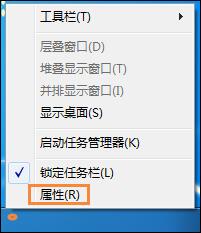
2、在打开窗口中点击“打开或关闭系统图标”,如图所示:
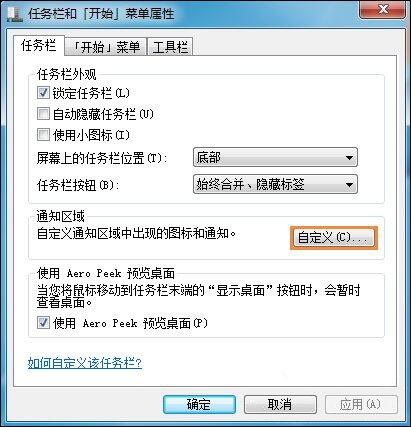
3、确认“时钟”图标的行为是否为“打开”#f#
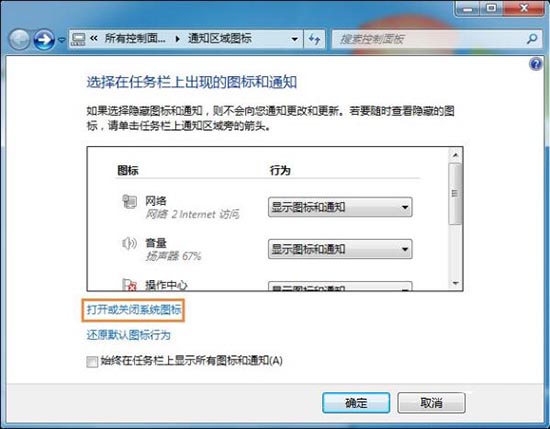
4、如果是“关闭”就请改为“打开”,点击“确定”使设置生效。如图所示:
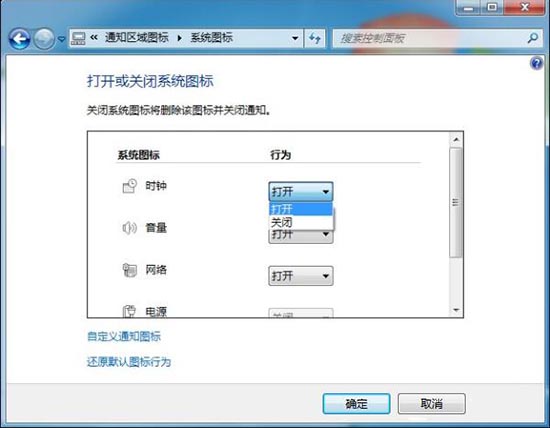
注:如果已经是“打开”的,那么就改为“关闭”之后使设置生效,重新根据上面的步骤改为“打开”,确认是否能够解决问题。
以上便是win7系统任务栏时间不见了的解决方法介绍了,如果用户们使用电脑的时候发现任务栏时间不见了,可以参考以上方法步骤进行操作哦,希望本篇教程对大家有所帮助
相关阅读
win7系统排行
热门教程